Android-SQLite-创建简单数据库
2017-05-09 22:56
786 查看
1. 前言
SQLite特点:1. 轻型的开源嵌入式数据库
2. 可移植性很好,支持现在Windoes,Linux等主流的OS
3. 与多种开发语言结合
2. 步骤
Android通过获得SQLiteDatabase的对象来进行管理操作数据库,1. 创建数据库
SQLiteDatabase.openOnCreateDatabase("student.db",null)两个参数,
第一个是path,表示数据库的路径
第二个是返回Cursor工厂,正常是null,表示默认工厂
在指定目录下会打开这个数据库,如果没有就会自动创建该名称的数据库
2. 创建数据表
String CREATE_TABLE_SQL = "create table student(id integer primary key,name text,age integer)"; db.execSQL(CREATE_TABLE_SQL);
之后会创建该数据表,并指定其中的元素
这里
integer 整数,可正可负
real 实数
text 字符数据,包含UTF-8和UTF-16,字符串大小无限制
blob 任意类型数据
null 表示没有数值
3. 插入数据库
ContentValues values=new ContentValues();
values.put("id", 1);
values.put("name", "OHCE");
values.put("age", 18);
db.insert("student", null, values);关于这个函数
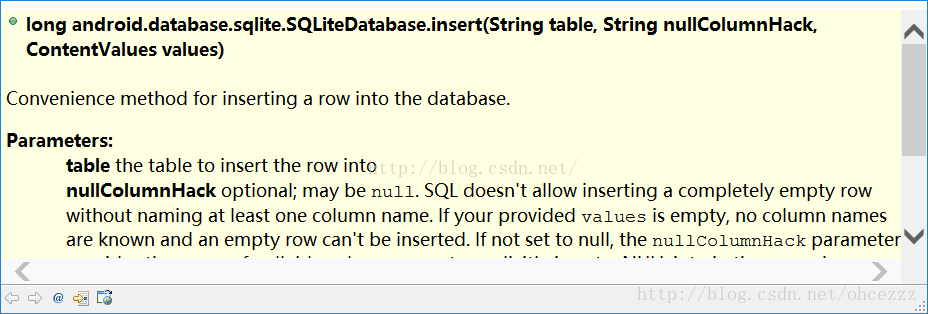
insert(String table, String nullColumnHack, ContentValues values)
table表示表名字
nullColumnHack表示如果values为空,insert会失败,那么当发现插入的行为空,就将指定的列名值设为null,再插入
values是ConTentValues对象,类似map(正常创建adapter时用到),通过键值对形式存储
4. 更新表内容
values.put("name", "Tom");
db.update("student", values, "id=?", new String[]{"2"});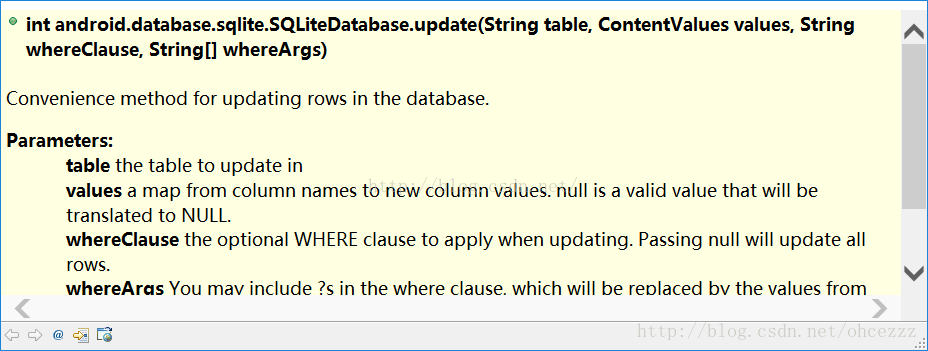
- table表名
- values 要更新的行列及数据
- whereClause更新条件,这里就是id
- whereArgs 更新条件组,这就是id=1
5. 查询数据
Cursor cursor=db.query("Student",new String[]{"id","name","age"},"id=?",new String[]{"2"},null,null,null);
- table表名
- columns列表组名
- selection条件语句,即where
- selectionArgs条件字句
- groupBy 分组的列
- having 分组条件
- orderBy 拍序列
6. 删除
db.delete("student", "id=?", new String[]{"1"});
参数分别是表名,删除条件,删除条件值
当然,我们也可以使用SQL语句来执行一些操作:
db.execSQL(sql);
sql="create table student(id integer primary key,name text,age integer)";
sql="insert into student(id,name,age) values("1","OHCE","18")"
sql="delete from student where id = 1"
sql=update student set age = 17 where id = 1"
sql =DROP TABLE student然而正常情况下,我们使用SQLiteOpenHelper类来创建数据库,原因:当我们判断数据库中是否存在数据表时步骤很繁琐使用SQLiteOpenHelper中至少含有三个函数
public MyDatebaseHelper(Context context, String name,
CursorFactory factory, int version) {
super(context, name, factory, version);
// TODO Auto-generated constructor stub
}构造函数,参数分别是:上下文环境,数据库名,游标工厂,版本数
public void onCreate(SQLiteDatabase db) {
// TODO Auto-generated method stub
System.out.println("create a database");
db.execSQL(CREATE_TABLE_SQL);
}这里初始化表
public void onUpgrade(SQLiteDatabase db, int oldVersion, int newVersion) {
// TODO Auto-generated method stub
System.out.println("UPdate a database");
}三个参数,分别是SQliteDatabase对象,旧版本号,新版本号
3. 如何在SQliteDatabase中使用SQLiteOpenHelper来管理数据库?
第一步:
声明MyDatebaseHelper对象final MyDatebaseHelper dbHelper=new MyDatebaseHelper(this, "student", null, 1);
在这里声明对象,调用构造函数创建了默认版本的数据库
第二步:
获得SQLiteDatabase对象SQLiteDatabase db=dbHelper.getReadableDatabase();//以读写的方式打开数据库对应的SQLiteDatabase对象 SQLiteDatabase db=dbHelper.getWritableDatabase();//以写的方式打开数据库对应的SQLiteDatabase对象
代码
public class MainActivity extends ActionBarActivity {
@Override
protected void onCreate(Bundle savedInstanceState) {
super.onCreate(savedInstanceState);
setContentView(R.layout.activity_main);
//声明MyDatebaseHelper
final MyDatebaseHelper dbHelper=new MyDatebaseHelper(this, "student", null, 1);
//获得SQLiteDatabase
SQLiteDatabase db=dbHelper.getReadableDatabase();
//插入
Button insert=(Button)findViewById(R.id.insert);
insert.setOnClickListener(new OnClickListener(){
@Override
public void onClick(View v) {
// TODO Auto-generated method stub
SQLiteDatabase db=dbHelper.getWritableDatabase();
ContentValues values=new ContentValues();
values.put("id", 2);
values.put("name", "Jack");
values.put("age", 19);
values.put("id", 1);
values.put("name", "OHCE");
values.put("age", 18);
db.insert("student", null, values);
}});
//更新数据
Button update=(Button)findViewById(R.id.update);
update.setOnClickListener(new OnClickListener(){
@Override
public void onClick(View v) {
// TODO Auto-generated method stub
SQLiteDatabase db=dbHelper.getWritableDatabase();
ContentValues values=new ContentValues();
values.put("name", "Tom"); db.update("student", values, "id=?", new String[]{"2"});
}});
//查询
Button query=(Button)findViewById(R.id.query);
query.setOnClickListener(new OnClickListener(){
@Override
public void onClick(View v) {
// TODO Auto-generated method stub
SQLiteDatabase db=dbHelper.getReadableDatabase();
Cursor cursor=db.query("Student",new String[]{"id","name","age"},"id=?",new String[]{"2"},null,null,null);
while(cursor.moveToNext()){
String name=cursor.getString(cursor.getColumnIndex("name"));
int age=cursor.getInt(cursor.getColumnIndex("age"));
new AlertDialog.Builder(MainActivity.this)
.setTitle("message").
setMessage("name"+name+" age"+age)
.setPositiveButton("关闭",null)
.show();
}
}});
//查询
Button delete=(Button)findViewById(R.id.delete);
delete.setOnClickListener(new OnClickListener(){
@Override
public void onClick(View v) {
// TODO Auto-generated method stub
SQLiteDatabase db=dbHelper.getReadableDatabase();
db.delete("student", "id=?", new String[]{"1"});
}});
}
@Override
public boolean onCreateOptionsMenu(Menu menu) {
// Inflate the menu; this adds items to the action bar if it is present.
getMenuInflater().inflate(R.menu.main, menu);
return true;
}
@Override
public boolean onOptionsItemSelected(MenuItem item) {
// Handle action bar item clicks here. The action bar will
// automatically handle clicks on the Home/Up button, so long
// as you specify a parent activity in AndroidManifest.xml.
int id = item.getItemId();
if (id == R.id.action_settings) {
return true;
}
return super.onOptionsItemSelected(item);
}
}
public class MyDatebaseHelper extends SQLiteOpenHelper {
public MyDatebaseHelper(Context context, String name, CursorFactory factory, int version) { super(context, name, factory, version); // TODO Auto-generated constructor stub }
private static final String CREATE_TABLE_SQL = "create table student(id integer primary key,name text,age integer)";
@Override
public void onCreate(SQLiteDatabase db) { // TODO Auto-generated method stub System.out.println("create a database"); db.execSQL(CREATE_TABLE_SQL); }
@Override
public void onUpgrade(SQLiteDatabase db, int oldVersion, int newVersion) { // TODO Auto-generated method stub System.out.println("UPdate a database"); }
}
相关文章推荐
- Android -- SQLite 数据库创建,增删改查,事务处理
- Android开发—数据库应用—手动创建(SQLite)数据库--手动创建数据表(table)
- 2014-10-27Android学习------SQLite数据库操作(二)-----数据库的创建--SQLiteHelper extends SQLiteOpenHelper
- Android中数据存储--采用SQLite存储数据及在SDCard中创建数据库
- android创建数据库(SQLite)保存图片示例ZZ 分类: Android数据存储 2015-03-22 09:58 41人阅读 评论(0) 收藏
- adb shell 命令查看android 应用程序 创建的 sqlite 数据库
- Android -- SQLite 数据库创建,增删改查,事务处理
- Android中sqlite基本使用1,(创建数据库,升级,对数据进行增、删、改、查)
- android中创建数据库与完成数据添删改查(SQLite)
- android SQLite数据库的简单用法
- Android中数据存储--采用SQLite存储数据及在SDCard中创建数据库
- android数据库SQLite简单测试
- Android 中SQlite数据中简单示例的表的创建、插入和查询
- 对Android sqlite数据库的简单熟悉
- Android中数据存储--采用SQLite存储数据及在SDCard中创建数据库
- android sqlite数据库简单操作(adb shell)
- Android中数据存储--采用SQLite存储数据及在SDCard中创建数据库
- 使用SQLiteHelper创建数据库并插入数据 分类: H1_ANDROID 2013-11-05 22:44 1398人阅读 评论(0) 收藏
- android创建数据库(SQLite)保存图片示例ZZ
- 解决:Android使用自带sqlite开发时,apk中创建的数据库外部的进程是没有权限去读/写的,而且无法如何读取指定目录下的db文件
